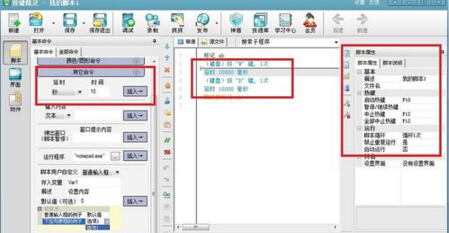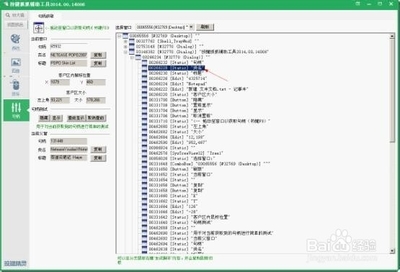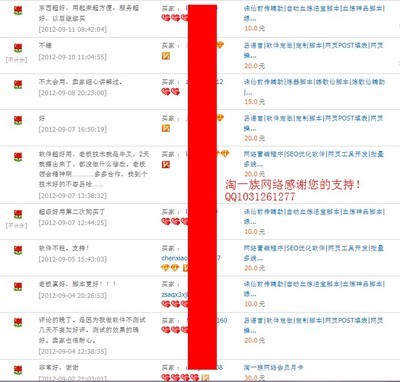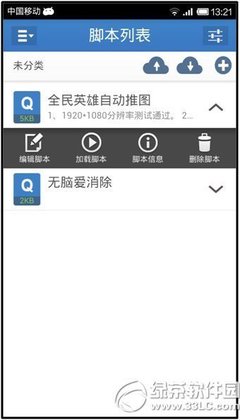电脑键盘是电脑输入设备中最常用的设备之一,也是大家使用最频繁的的设备。由于电脑键盘的使用频度高,所以在使用过程中电脑键盘失灵的情况也经常发生。今天就和大家分享一下键盘指示灯亮着,按键全部失效了的解决方法。
键盘指示灯亮着,按键全部失效了怎么办?――工具/原料注册表管理器
键盘指示灯亮着,按键全部失效了怎么办?――方法/步骤键盘指示灯亮着,按键全部失效了怎么办? 1、
1.先检查状态指示灯亮着尝试输入数字,或字母或点numlk(数字锁定),无效的即为,本教程学习范围
键盘指示灯亮着,按键全部失效了怎么办? 2、
(演示系统为windows8.1专业版)1.win开始右键+r(运行)

键盘指示灯亮着,按键全部失效了怎么办? 3、
将其输入regedit.exe(注册表管理器),回车打开注册表管理器
键盘指示灯亮着,按键全部失效了怎么办? 4、
进入HKEY_LOCAL_MACHINE
键盘指示灯亮着,按键全部失效了怎么办? 5、
进入到SYSTEM
键盘指示灯亮着,按键全部失效了怎么办?_灯亮了
键盘指示灯亮着,按键全部失效了怎么办? 6、
找到CurrentControlSet
键盘指示灯亮着,按键全部失效了怎么办? 7、
进入到Control
键盘指示灯亮着,按键全部失效了怎么办? 8、
进入到Class
键盘指示灯亮着,按键全部失效了怎么办?_灯亮了
键盘指示灯亮着,按键全部失效了怎么办? 9、
找到{4D36E96B-E325-11CE-BFC1-08002BE10318}双击打开
键盘指示灯亮着,按键全部失效了怎么办? 10、
找到UpperFilters项,右键删除
键盘指示灯亮着,按键全部失效了怎么办?_灯亮了
键盘指示灯亮着,按键全部失效了怎么办? 11、
重启计算机
键盘指示灯亮着,按键全部失效了怎么办?_灯亮了
键盘指示灯亮着,按键全部失效了怎么办? 12、
启动后再进去找到{4D36E96B-E325-11CE-BFC1-08002BE10318}
键盘指示灯亮着,按键全部失效了怎么办? 13、
右键新建,多字符串值
键盘指示灯亮着,按键全部失效了怎么办? 14、
重命名为UpperFilters
键盘指示灯亮着,按键全部失效了怎么办?_灯亮了
键盘指示灯亮着,按键全部失效了怎么办? 15、
数据改为:kbdclass
键盘指示灯亮着,按键全部失效了怎么办? 16、
若果提示不接受空字符,单击确定(原因是注册表,是不能接受空字符(空格)的,所以在保存关闭时会提示并将你打入的空格删除掉,可这将忽略)
键盘指示灯亮着,按键全部失效了怎么办?――注意事项其他键盘信息欢迎查看我的其他经验
 爱华网
爱华网